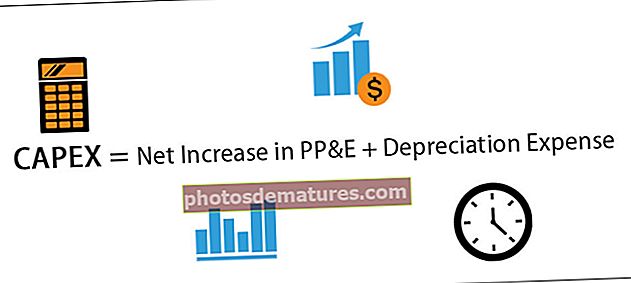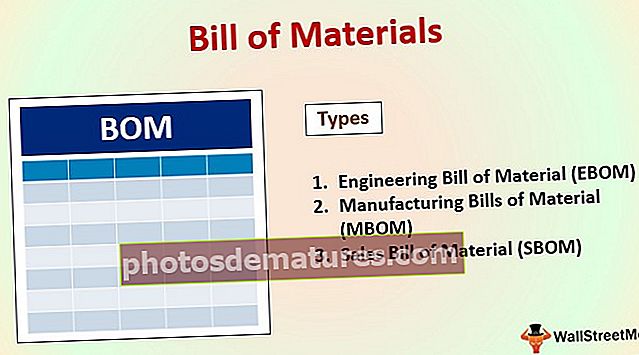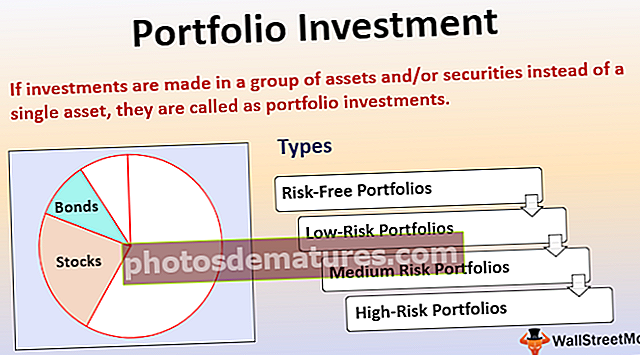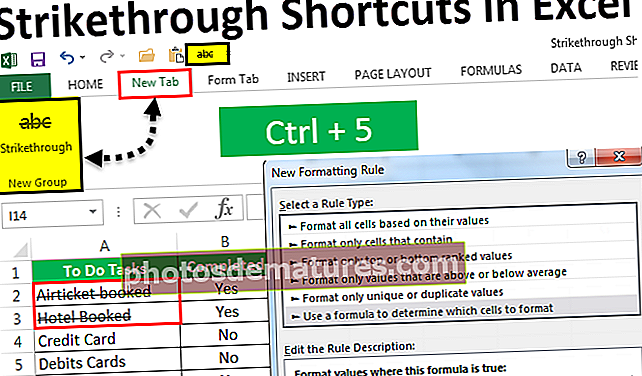এক্সেলে বিকাশকারী ট্যাব কীভাবে যুক্ত বা সন্নিবেশ করবেন? (একটি উদাহরণ সহ)
এক্সেলে বিকাশকারী ট্যাব
এক্সেলে বিকাশকারী ট্যাব ম্যাক্রোগুলি তৈরি, ভিবিএ অ্যাপ্লিকেশন তৈরি, ফর্ম ডিজাইন করা এবং এক্সএমএল আমদানি বা রফতানি করার জন্য ব্যবহৃত হয়। ডিফল্টরূপে, বিকাশকারী ট্যাবটি এক্সেলে অক্ষম করা হয়, সুতরাং এটি এক্সেলের বিকল্প মেনু থেকে সক্ষম করা দরকার।
আসুন গভীর ডুব দিন এবং বিভিন্ন বিকল্প বিকাশকারী ট্যাব অফারগুলি দিয়ে যান।
এক্সেলের বিকাশকারী ট্যাব কীভাবে যুক্ত করবেন?
- ধাপ 1: একটি নতুন এক্সেল শীট খুলুন এবং বিকল্পগুলিতে যান ফাইল করতে নেভিগেট করুন

- ধাপ ২: "বিকল্পসমূহ" এ ক্লিক করার পরে, বাম দিক থেকে কাস্টমাইজ করুন রিবনটি নির্বাচন করুন এবং ডানদিকে মূল ট্যাবগুলি নির্বাচন করুন তারপরে বিকাশকারী চেকবক্সটিতে ক্লিক করুন এবং ঠিক আছে বোতামটিতে ক্লিক করুন

- ধাপ 3: বিকাশকারী ট্যাব এক্সেল ফাইলে উপস্থিত হবে

বিকাশকারী ট্যাব ব্যবহার করে কীভাবে ভিবিএ প্রোগ্রাম লিখবেন?
এক্সেলে থাকা বিকাশকারী ট্যাবটি নীচে প্রদর্শিত হিসাবে ভিবিএ প্রোগ্রাম লিখতে ব্যবহার করা যেতে পারে -
আপনি এই বিকাশকারী ট্যাব এক্সেল টেম্পলেটটি এখানে ডাউনলোড করতে পারেন - বিকাশকারী ট্যাব এক্সেল টেম্পলেটউদাহরণ # 1 - "হাই, ভিবিএতে স্বাগতম" প্রদর্শনের জন্য একটি সাধারণ কোড লেখা
বিকাশকারী ট্যাব নেভিগেট করুন এবং "ভিজ্যুয়াল বেসিক" নির্বাচন করুন, একটি নতুন উইন্ডো পপ আপ হবে
শীট 1 (শিট 1) এ ডাবল ক্লিক করুন এবং ফাঁকা ডকুমেন্ট বা ফলকটি ডানদিকে উপস্থিত হবে

নিম্নলিখিত কোডটি লিখুন এবং রান বোতামে ক্লিক করুন, একটি পপ বাক্স উপস্থিত হবে "হাই, স্বাগতম ভিবিএতে স্বাগতম"

কোড ব্যাখ্যা:
সাব এবং শেষ সাব প্রক্রিয়া হিসাবে ব্যবহার করা হয় বা প্রোগ্রামের প্রধান সংস্থা বলে
“Msgbox"ভিবিএ প্যাকেজের একটি কার্যকরী বৈশিষ্ট্য যা এখানে এখানে যা লেখা আছে তা উদাহরণ হিসাবে দেখায় (" হাই, ভিবিএতে স্বাগতম ")
উপরের কোডটি সংরক্ষণের জন্য, এটি একটি xxm ফাইল হিসাবে সংরক্ষণ করুন যাতে ম্যাক্রো কোডটি সংরক্ষণ হয়
উদাহরণ # 2 - বোতাম বৈশিষ্ট্যটিতে ক্লিক করুন
এই বিশেষ বৈশিষ্ট্যটি কাউকে বোতামের ক্লিক করে কোড চালাতে সক্ষম করে এবং আরও ভাল বোঝার জন্য একটি চিত্র দেওয়া উচিত যেখানে কোনও ব্যক্তি গতিশীলভাবে নাম এবং জন্মস্থানে প্রবেশ করে যা আউটপুট হিসাবে প্রদর্শিত হবে
বিকাশকারী ট্যাবে যান এবং এক্সেলের রেডিও বোতামে ক্লিক করুন এবং বোতামটি নির্বাচন করুন (ফর্ম নিয়ন্ত্রণ)

এটিকে ফর্মের যে কোনও জায়গায় টেনে আনুন এবং নীচের ডায়লগ বাক্সটি উপস্থিত হবে এবং ম্যাক্রোর নামটির নামকরণ করবে

নিউ বাটনে ক্লিক করুন এবং নিম্নলিখিত কোড পৃষ্ঠা প্রদর্শিত হবে

কোডিং অংশ এবং ব্যাখ্যা

- “ম্লান"ফাংশনটি ভেরিয়েবল ঘোষণার জন্য ব্যবহৃত হয় যা স্ট্রিং, সংখ্যাসূচক ইত্যাদি হতে পারে (এখানে নাম এবং জন্মের স্থানটি স্ট্রিং হিসাবে ঘোষিত ভেরিয়েবল)
- "নিবেশ বাক্স" ভিবিএতে একটি কার্যকরী বৈশিষ্ট্য যাতে ব্যবহারকারীকে ইনপুট চাওয়া হয়
- “Msgbox"ভিবিএ প্যাকেজের কার্যকরী বৈশিষ্ট্য যা এতে লেখা আছে তা প্রদর্শন করে
এখন কোড পৃষ্ঠার উইন্ডোটি বন্ধ করুন
বাটনে ডান ক্লিক করুন এবং এক্সেলটিতে সম্পাদনা পাঠ্য নির্বাচন করুন যেখানে কেউ বোতামটি তৈরি করেছিল এবং এর নাম পরিবর্তন করে নামকরণ করবে "নাম_জন্ম"

বোতামে ক্লিক করুন এবং নাম এবং জন্ম স্থান প্রবেশ করান
নাম এবং জন্মের জন্য দুটি অনুরোধ জানানো হবে (যেমন: ধ্রিশ এবং পুনে নাম এবং জন্মস্থান লিখুন)


নাম দেওয়ার পরে নিম্নলিখিত আউটপুট প্রদর্শিত হবে

.Xlsm ফাইল হিসাবে ফাইলটি সংরক্ষণ করুন
কীভাবে বিকাশকারী ট্যাবে ম্যাক্রো রেকর্ড করবেন?
যখন কেউ কোনও কাজ বারবার করতে হয় এবং পুনরাবৃত্তিমূলক কাজ পাশাপাশি কোডিং উভয় ক্ষেত্রেই সময় বাঁচাতে চায় তখন এটি সবচেয়ে উপযুক্ত।
সুতরাং, এখানে পূর্বের উদাহরণ যা আমি আগে নিয়েছি, ধরুন যে কোনওটি কলামটি রঙিন করতে চায় যা সূত্রগুলি রয়েছে তবে প্রতিটি ফাইলের জন্য। সুতরাং কেউ যা করতে পারে তা হ'ল প্রথমে ম্যানুয়ালি করে কাজটি রেকর্ড করা এবং তারপরে এটি অন্য ফাইলগুলির জন্য চালানো
ধরুন নীচের মতো আমাদের কাছে ডেটা রয়েছে

সুতরাং এখানে আমাদের কলাম এফ, জি এবং হলুদ যতটা হলুদ হিসাবে সূত্র কলাম এবং সারি হিসাবে হলুদ রঙ করতে হবে।
রঙ করার আগে, এই হলুদগুলি বিকাশকারী ট্যাবে যান
এক্সেলে রেকর্ড ম্যাক্রো ক্লিক করুন

রেকর্ড ম্যাক্রোতে একবার ক্লিক করার পরে একটি সংলাপ বাক্স এটিকে রঙিন_ইলোতে নামকরণ করতে উপস্থিত হবে

রঙিন কলাম এফ, জি এবং সারি মোট হলুদ হিসাবে

রঙ করার পরে, বিকাশকারী ট্যাবে যান
স্টপ রেকর্ডিং ক্লিক করুন

এক্সেল এবং ভিজ্যুয়াল বেসিকের বিকাশকারী ট্যাবে যান
মডিউল নির্বাচন করুন

পরের বার যখন কেউ কাজটির পুনরাবৃত্তি করতে চায়, (এক্সপ্লোর পরিচালনা ম্যাক্রো) বোতামটি ক্লিক করে নতুন এক্সেল শীটে একই কোডটি অনুলিপি করে আটকানো যাবে লিঙ্কটি ব্যবহার করে প্রদর্শনের জন্য একটি সহজ কোড লেখা
বিকাশকারী ট্যাব ব্যবহার করে ম্যাক্রো সুরক্ষা কীভাবে নিশ্চিত করবেন?
প্রয়োজনে যে কেউ পাসওয়ার্ড সুরক্ষিত ম্যাক্রো সক্ষম করতে পারে
বিকাশকারী ট্যাবে যান
ওপেন ভিজ্যুয়াল বেসিক

যে কোডের জন্য পাসওয়ার্ড সক্রিয় করা প্রয়োজন ম্যাক্রোটি খুলুন (উদাহরণস্বরূপ: আমরা উপরের উদাহরণ হিসাবে রঙ_ ইয়েলো ম্যাক্রো নিই)

সরঞ্জাম এবং VBAProject বৈশিষ্ট্য নির্বাচন করুন

একটি সংলাপ বাক্স উপস্থিত হবে
সুরক্ষা ট্যাবটি নির্বাচন করুন
দেখার জন্য লক প্রকল্পটি দেখুন
পাসওয়ার্ডগুলির একটির প্রয়োজনীয় প্রবেশ করুন এবং এটি নিশ্চিত করুন এবং ওকে ক্লিক করুন

সংরক্ষণ করার সময় এটি .xlsm ফাইল হিসাবে সংরক্ষণ করুন এবং এটি বন্ধ করুন
ফাইলটি খুলুন এবং 1,2 এবং 3 ধাপটি পুনরাবৃত্তি করুন
এটি একটি পাসওয়ার্ড চাইবে এবং পাসওয়ার্ড প্রবেশ করবে enter

এখন কোডটি দেখতে সক্ষম হবেন
মনে রাখার মতো ঘটনা
- এটি এক্সেলের একটি অন্তর্নির্মিত ট্যাব
- ম্যাক্রো রেকর্ডিং ব্যবহারের মাধ্যমে সমস্ত কিছু স্বয়ংক্রিয় করা সহজ
- এ সম্পর্কে সেরা অংশটি রান-টাইম প্রম্পট বা ব্যবহারকারীকে অনুরোধ করা হয় যা ভিবিএতে বোতামের ক্লিকের মাধ্যমে দেওয়া যেতে পারে
- কেউ ভিবিএতে ফর্ম বা বেসিক ইউআইও তৈরি করতে পারে, দয়া করে এর জন্য উল্লেখগুলি উল্লেখ করুন refer